
MySQL 是全球最流行的用于管理關系數據庫的開源數據庫軟件。除了具有強大的功能外,它還比 Microsoft SQL Server 和 Oracle 數據庫快速、可擴展且更易于使用。因此,php 腳本通常用于創建功能強大且動態的服務器端/基于 Web 的應用程序。
注意:數據庫是數據的結構化集合
SQL是Structured Query Language的縮寫,是用于訪問數據庫的標準化語言。
SQL由三部分組成:
-
數據定義語言:這些語句可幫助你定義數據庫及其相關對象,例如表。
-
數據操作語言:包含允許你更新和查詢數據的語句。
-
數據控制語言:允許你授予用戶訪問數據庫中特定數據的權限。
現在讓我們深入了解如何使用 MySQL。
在使用 MySQL 之前,你首先必須在你的系統上安裝它。請查看我們之前發布的在 Ubuntu上安裝 MySQL以及如何在 windows 上安裝 MySQL并返回此處。
MySQL Workbench
MySQL Workbench 是一個統一的可視化數據庫工具或圖形用戶界面 (GUI) 工具,它允許用戶與數據庫架構師、管理員和開發人員一起工作。MySQL 工作臺由 Oracle 創建維護。
該工具必不可少,因為它提供了 SQL 開發、數據遷移、建模和用于服務器管理、配置等的完整管理工具。例如,開發人員可以使用服務器管理員為 SQL 開發創建新的 ER 圖、物理數據模型和查詢。
MySQL Workbench 適用于所有主要操作系統,例如 Windows、macOS 和 linux。
MySQL Workbench 的 五個主要功能突出顯示如下:
-
服務器管理:此功能允許管理員和檢查員檢查審計數據來管理 MySQL 服務器實例。此外,它還有助于查看和監控數據庫運行狀況、執行恢復和備份以及監控 MySQL 服務器性能。
-
SQL 開發:此功能對開發人員至關重要,因為它使他們能夠在內置 SQL 編輯器的幫助下執行 SQL 查詢、管理和創建數據庫服務器連接。
-
數據遷移:此功能增強了從 Microsoft SQL Server、Microsoft Access PostgreSQL、SQL Anywhere、SQLite、Sybase ASE 和其他關系數據庫管理系統以及對象、數據和表到 MySQL 的輕松遷移。此外,它還支持從 MySQL 舊版本遷移到新版本。
-
數據建模&設計:此功能使用戶能夠以圖形方式創建數據庫模型,在實時數據庫和模式之間執行正向和反向工程。此外,此功能允許用戶使用完整的表格編輯器編輯所有數據庫方面。表編輯器至關重要,因為它為索引、視圖、分區、列和表提供了編輯工具。
1. 社區版:這是一個開源版;因此,用戶可以自由下載適合其操作系統和需求的任何版本。社區版遵循 GPL 許可;因此,它得到了社區開發人員的支持。
2. 標準版:有了這個商業版,保證了高性能交付,同時也保證了用戶可擴展的OLTP(在線事務處理)應用程序。這個版本使得 MySQL 以可靠性、性能和強大實力而聞名。
3. 企業版:這是另一個商業版,與所有其他版本相比,它包括更高級的功能、安全性、正常運行時間、技術支持、管理工具和可擴展性。企業版降低了管理和部署應用程序的成本、風險和開發復雜性。
下面是一個簡化的比較表:
| 功能性 | 社區版 | 標準版 | 企業版 |
|---|---|---|---|
| 對象管理 | Yes | Yes | Yes |
| 用戶和會話管理 | Yes | Yes | Yes |
| 可視化 SQL 開發 | Yes | Yes | Yes |
| 性能調優 | Yes | Yes | Yes |
| 可視化數據庫管理 | Yes | Yes | Yes |
| 數據管理 | Yes | Yes | Yes |
| 可視化數據建模 | Yes | Yes | Yes |
| 連接管理 | Yes | Yes | Yes |
| 正向工程 | Yes | Yes | Yes |
| 逆向工程 | Yes | Yes | Yes |
| 數據庫文檔 | No | Yes | Yes |
| 模式同步 | Yes | Yes | Yes |
| MySQL Enterprise 備份的 GUI | No | No | Yes |
| 數據庫遷移 | Yes | Yes | Yes |
| 插件和腳本 | Yes | Yes | Yes |
| MySQL 企業防火墻的 GUI | No | Yes | Yes |
| MySQL 企業審計的 GUI | No | No | Yes |
| 模式和模型驗證 | No | Yes | Yes |
注意:
社區版是唯一的開源版,標準版和企業版是商業版。
要快速了解要選擇的工作臺版本,請參閱上面的比較表。
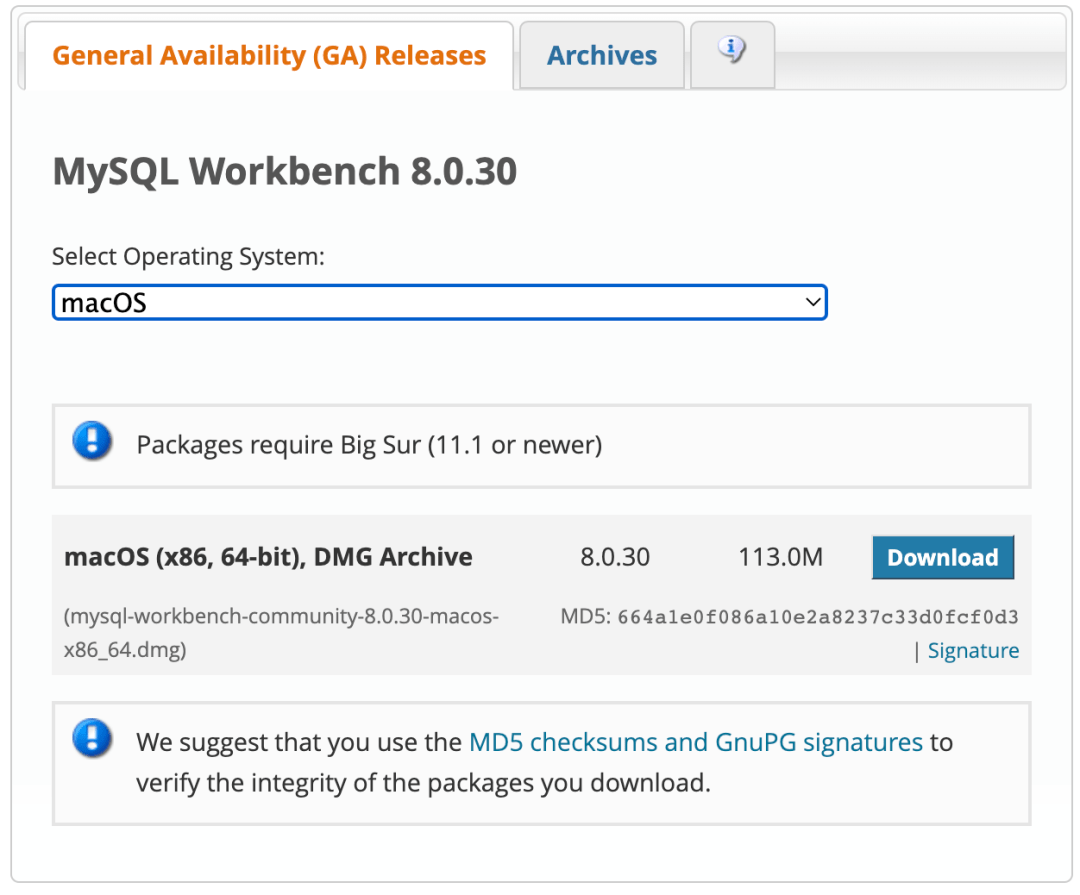
MacOS版本
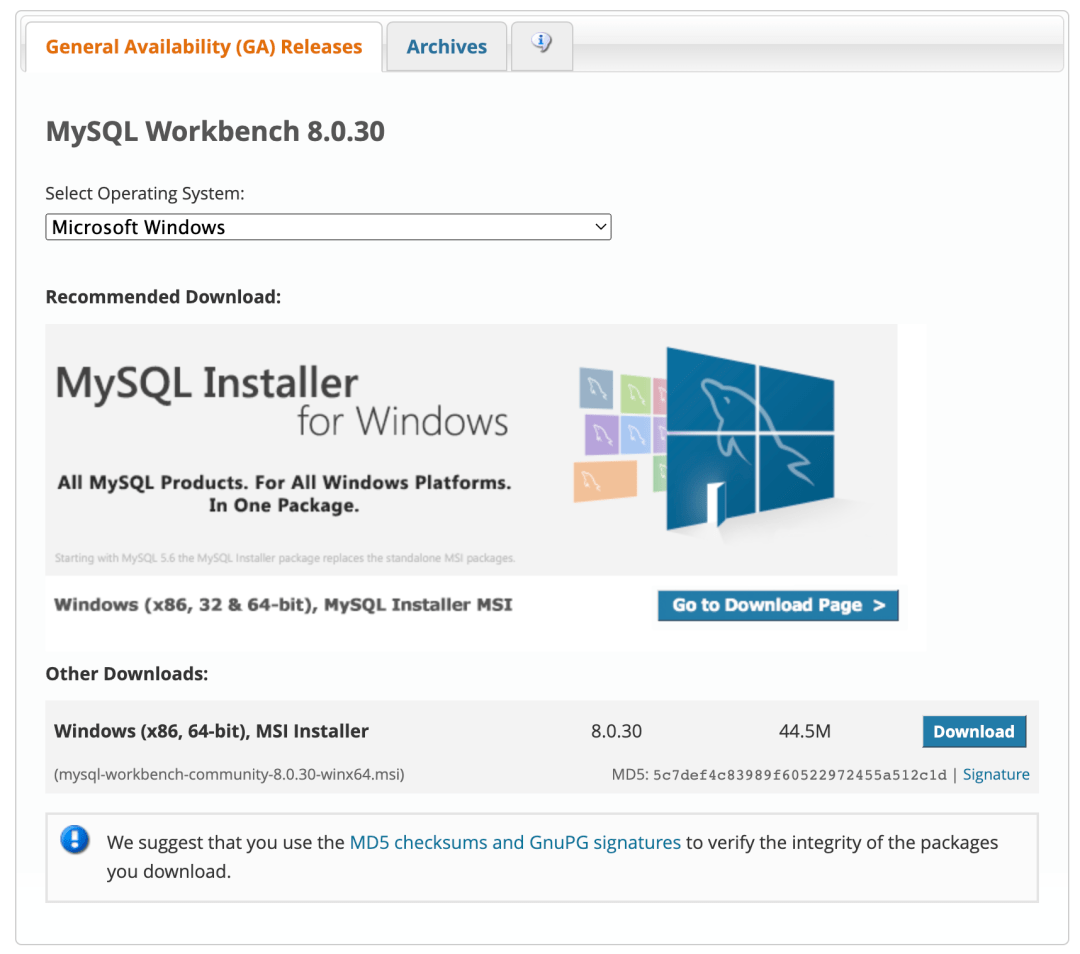
Window版本
MySQL Workbench 功能本次教程使用MacOS社區版本為例,Window 版本基本類似,除了主菜單欄位置不一樣,其他基本一致。
MySQL Workbench 前端顯示具有以下功能分區:
-
連接選項卡
-
主菜單欄
-
主工具欄
-
管理工具
-
可視化編輯器
-
幫助面板
-
查詢結果
-
側邊欄面板
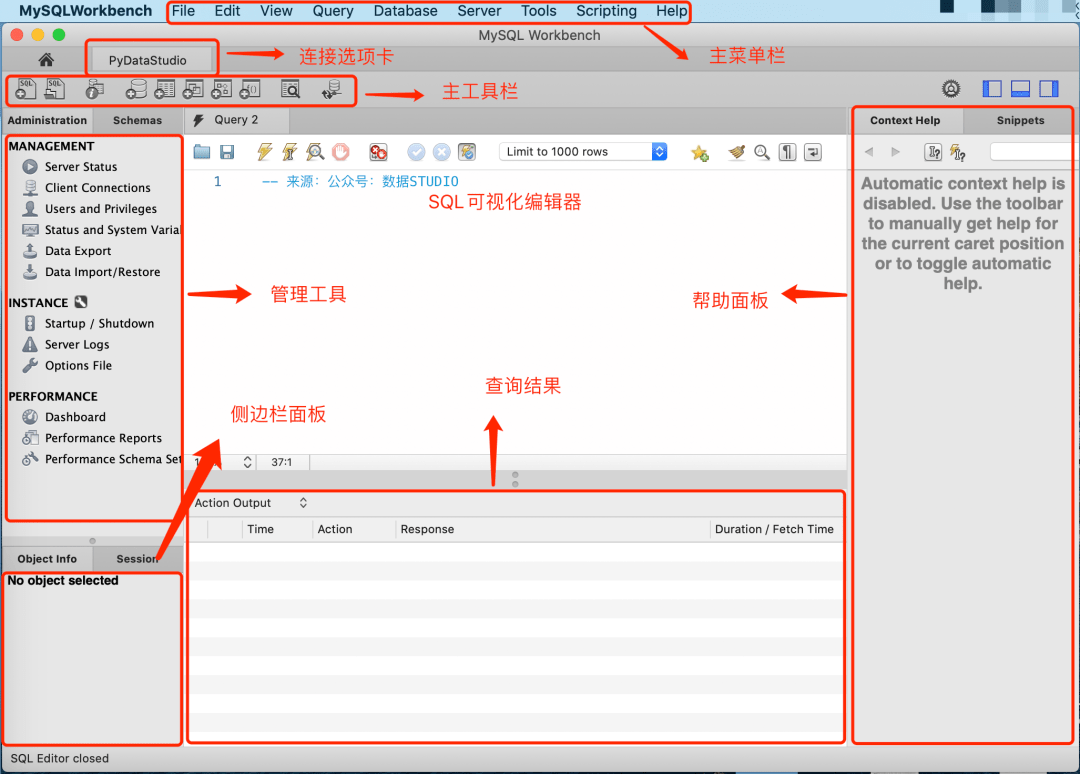
MySQL 可視化編輯器 管理工具
這是 MySQL Workbench 中最重要的工具,因為它有助于保護公司的數據。我們將對這個工具中的用戶管理、數據庫備份、數據庫恢復、服務器配置和服務器日志進行詳細的檢查。
用戶管理
用戶管理或管理工具是一個有用的可視化工具,使用戶能夠管理活動的 MySQL 服務器實例。在此部分,用戶可以添加用戶帳戶、刪除權限、管理用戶帳戶和查看用戶配置文件。
數據庫備份
這是另一個使用戶能夠導入 MySQL 轉儲文件的可視化工具。轉儲文件是允許數據庫、表、存儲過程和視圖的 SQL 腳本的組合。
數據庫恢復
數據庫恢復是一個可視化工具,允許用戶導出 MySQL 轉儲文件。如上所述,轉儲文件在創建數據庫、視圖、表和存儲過程中起著至關重要的作用。
服務器配置
此工具允許高級服務器配置。它至關重要,因為它為用戶提供了有關服務器、多個線程、狀態變量、微調和緩沖區分配大小的所有必需信息。所有這些功能都與正確的服務器配置相關聯。
性能儀表板
此選項卡必不可少,因為它為用戶提供了 MySQL 服務器性能的統計視圖。打開此選項卡,導航到導航選項卡和性能部分,然后選擇“儀表板”。
服務器日志
此工具通過每個連接選項卡顯示 MySQL 服務器的日志信息。服務器日志包含每個連接選項卡的所有日志信息,還包括其他選項卡的一般錯誤日志。
如何在 MySQL Workbench 中創建、刪除和更改數據庫
在這里,我們一起學習如何在 MySQL Workbench 的幫助下創建、更改和刪除數據庫。
創建數據庫
在 MySQL Workbench 中創建數據庫有兩種方法可以選擇。
方法一:
按照下面提到的步驟在 MySQL Workbench 中創建數據庫:
-
在你的 Windows 操作系統上打開 MySQL Workbench,然后使用你在安裝程序時提供的憑據登錄。成功登錄后,你將看到與下圖類似的屏幕。
-
打開工作臺應用程序后,點擊如下圖寫有 “+” 的按鈕,建立新的連接。
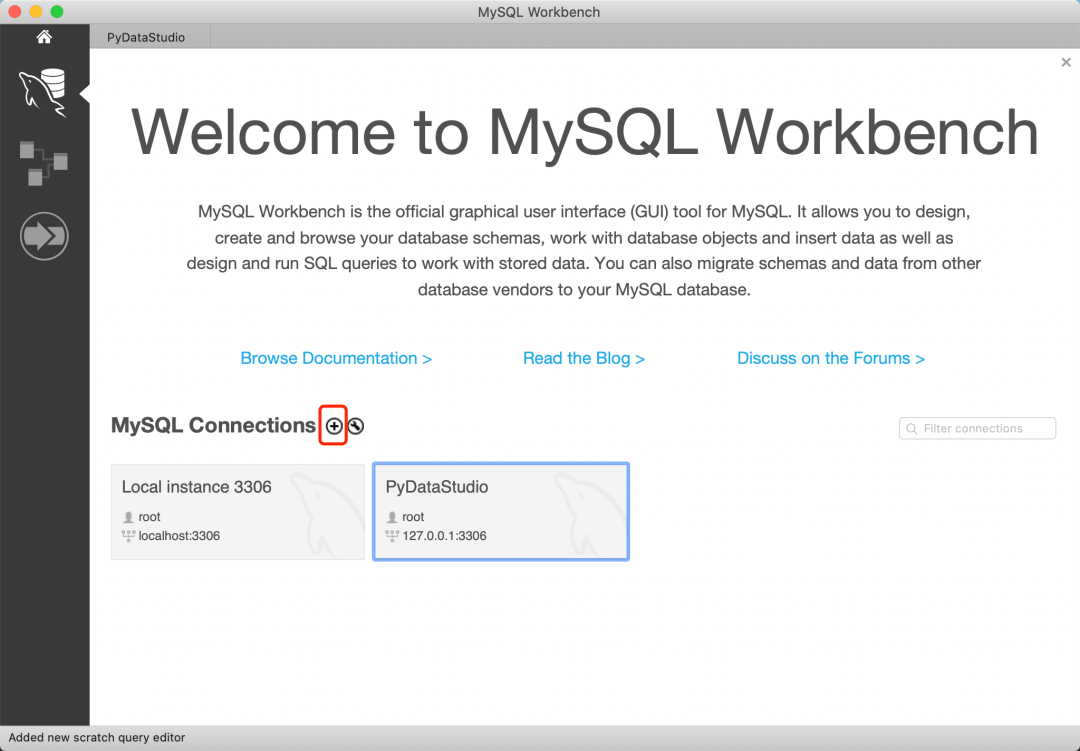
MySQL 創建新連接
-
其次,輸入連接的名稱,然后單擊測試連接按鈕。
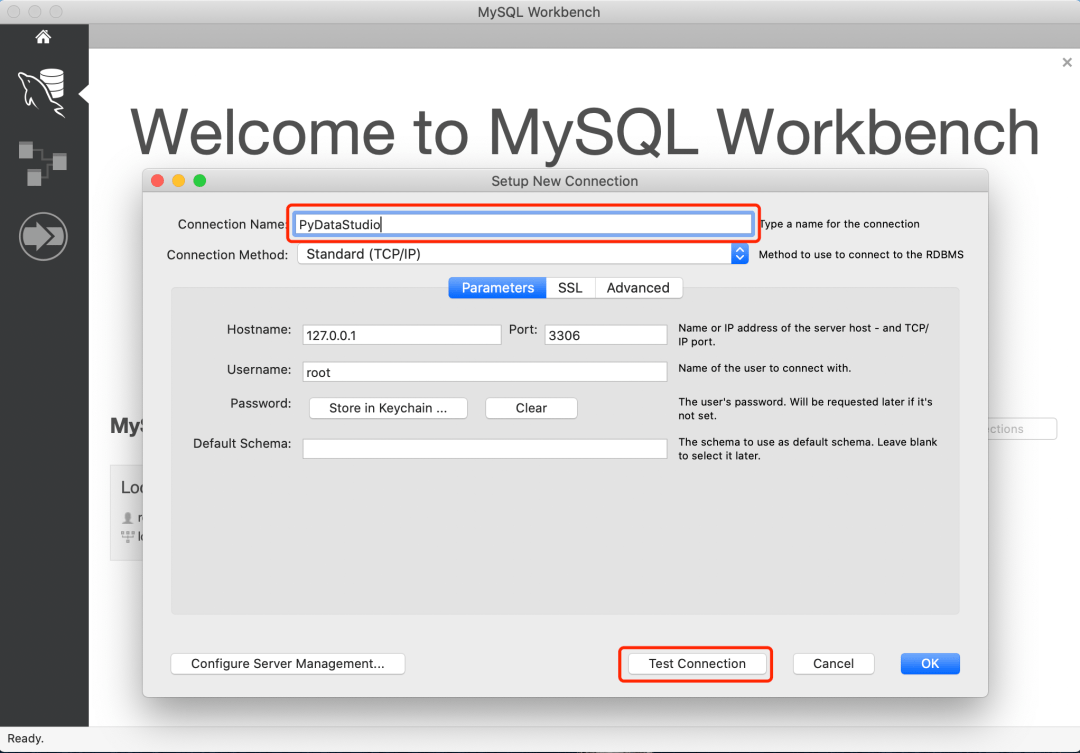
MySQL 設置新連接
-
單擊該按鈕后,工作臺將運行并顯示一個對話框,要求你輸入 “root” 用戶的密碼:
-
在這個部分,你需要先輸入root用戶的密碼;之后,單擊 “Save password in vault” 中的復選框,然后單擊底部的 “OK” 按鈕繼續該過程。
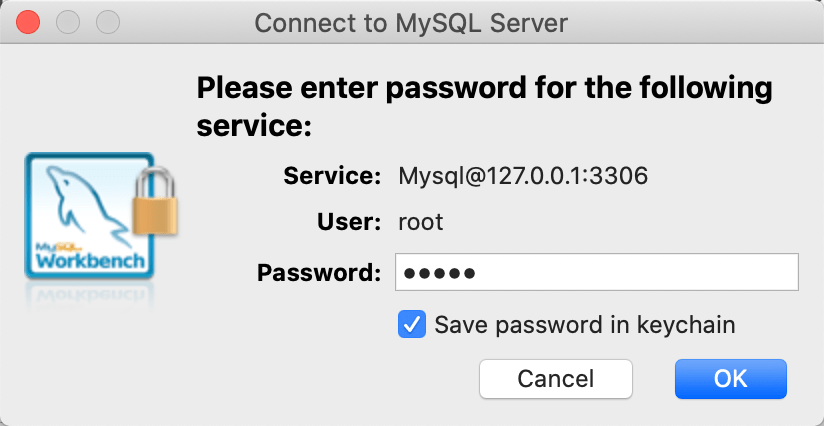
MySQL輸入root密碼
-
上一步完成后,雙擊連接名稱“PyDataStudio”連接MySQL服務器,如下圖示例所示。
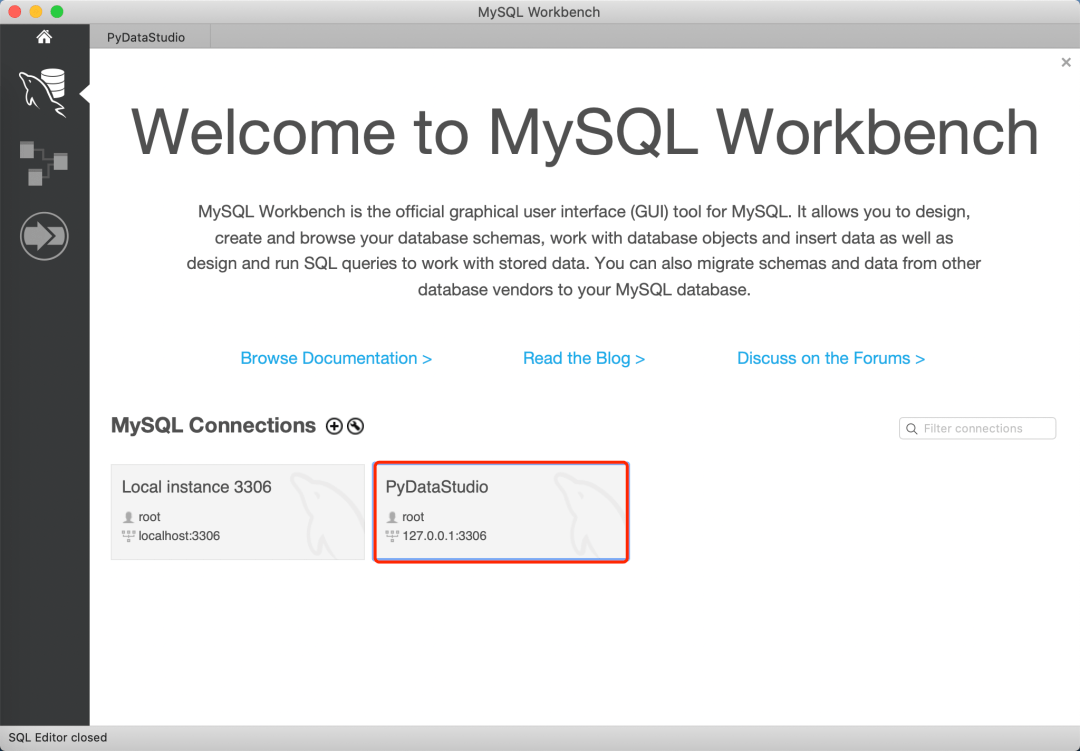
MySQL 連接到服務器
-
之后,MySQL Workbench 將打開以下窗口,其中包含四個部分: 導航器、查詢、信息和輸出。
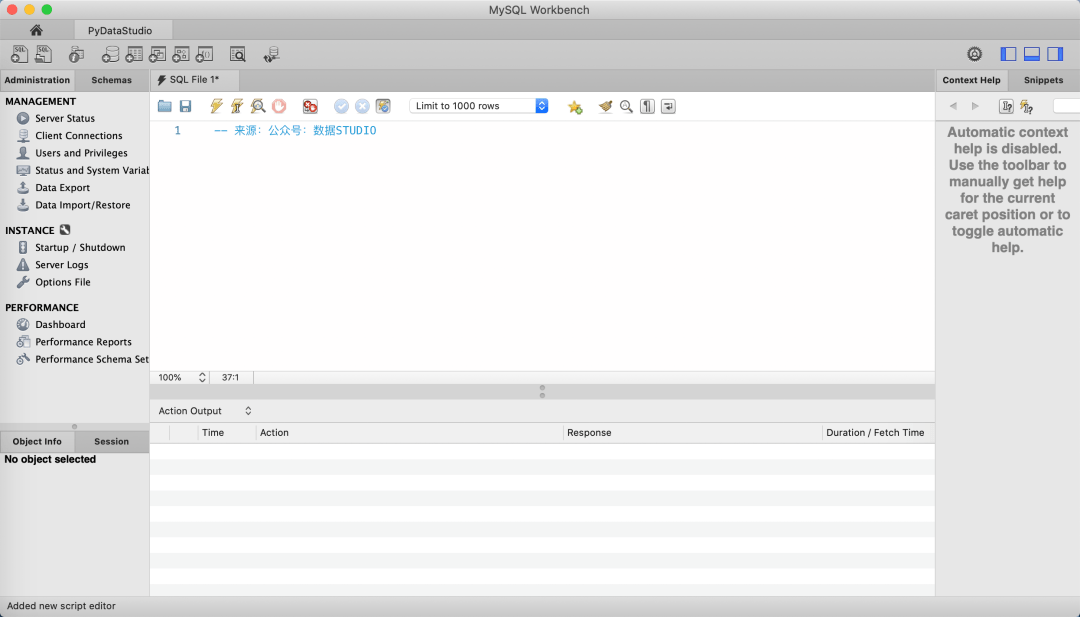
MySQL 可視化編輯器屏幕
-
繼續并單擊工具欄中的 “create a new schema in the connected server” 按鈕。你應該會看到類似于下面的屏幕截圖的內容。
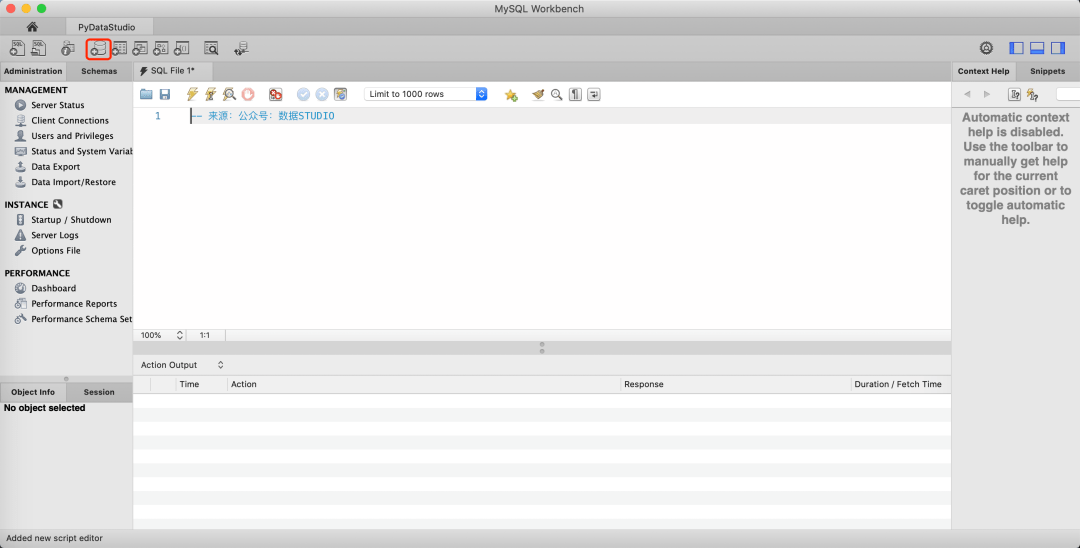
MySQL 可視化編輯器屏幕
注意:用戶必須熟悉數據庫中使用的所有術語,以便更方便的熟悉導航和工作流程。例如,schema這個術語對你們中的一些人來說可能聽起來很新;然而,它僅僅意味著一個數據庫。因此,如果要求創建一個新schema,你將需要用簡單的術語創建一個數據庫。
輸入schema名稱以繼續下一步。
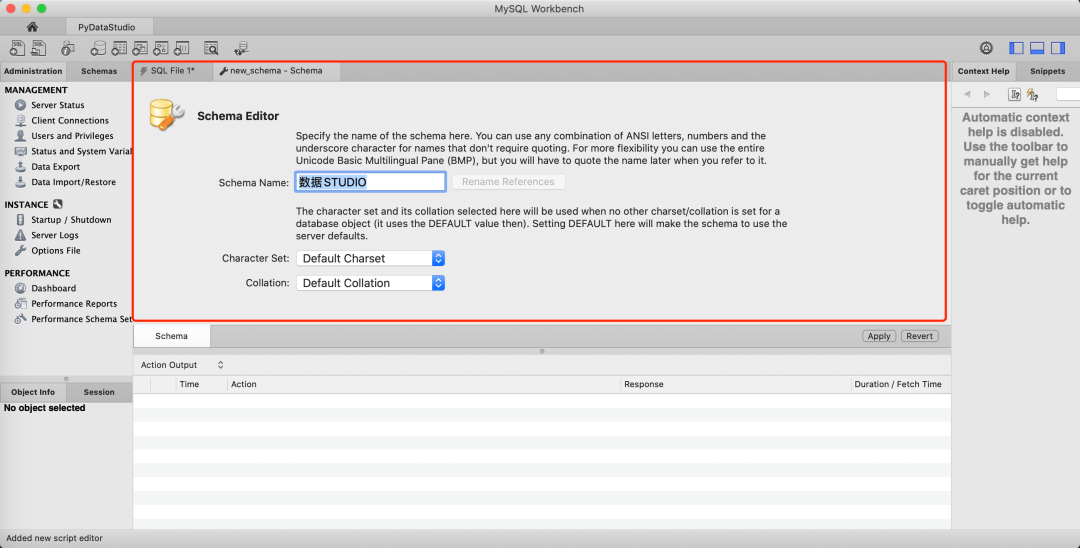
MySQL 輸入schema名稱
注意:創建數據庫時,默認設置字符集和排序規則;因此你不需要更改排序規則和字符集。排序規則是一種用于存儲主要用于保留外語的特定數據字符的功能。相反,字符集是字符串中的合法字符集。
完成上一步(輸入schema名稱)后,單擊窗口底部的 “Apply” 按鈕。
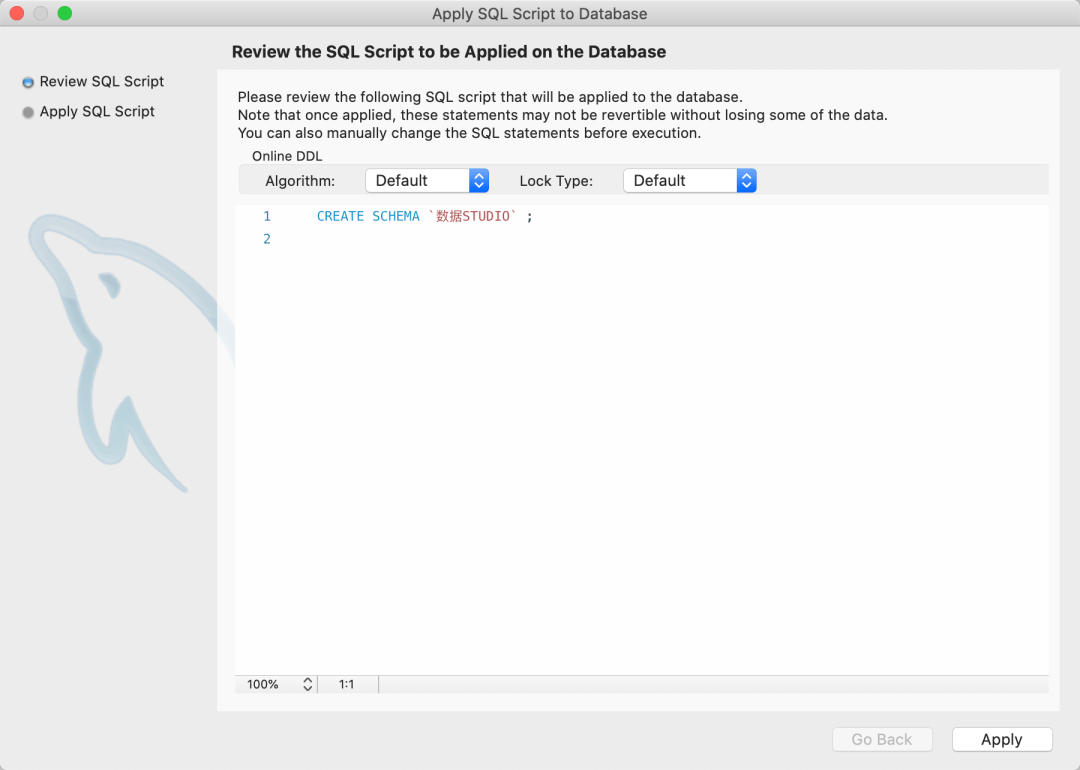
MySQL 審查 SQL 腳本
注意:如果你覺得自己沒有做正確,MySQL Workbench 有一個 “Revert” 按鈕,可以幫助你撤消之前所做的所有事情。
單擊 “Apply” 按鈕后,MySQL Workbench 會打開一個窗口,顯示要執行的 SQL 腳本。
注意 CREATE SCHEMA命令與 CREATE DATABASE語句相同。因此可以使用任何適合你的方式來創建數據庫。
完成后,你將在模式選項卡中看到新創建的數據庫。
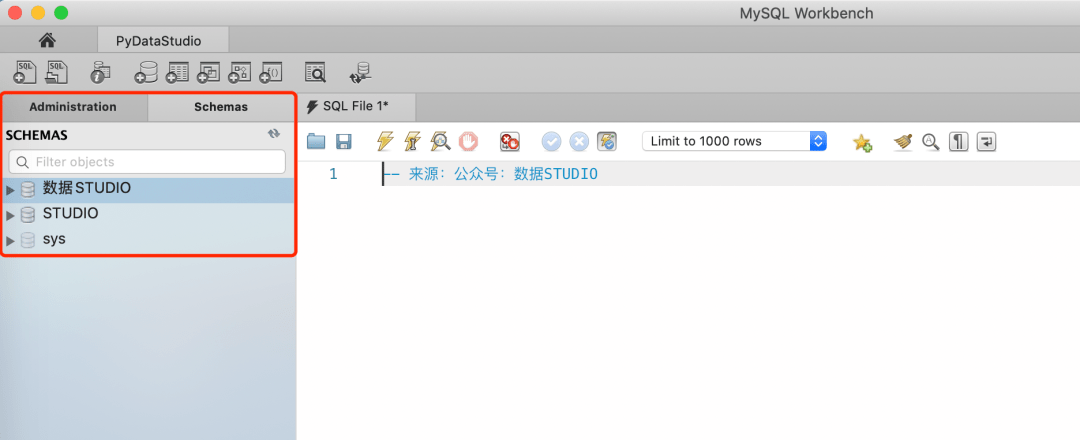
MySQL成功創建數據庫 方法二:
在此方法中,打開 MySQL Workbench,然后登錄,然后在查詢編輯器中鍵入以下語句并執行它以創建一個新數據庫。
創建數據庫案例注:此方法是方法一的快捷方式;因此,如果你急于創建數據庫,建議你選用方法 2。
要創建一個名為 STUDIO (該名稱取自公眾號:數據STUDIO)的數據庫,使用以下語句:
CREATE SCHEMA STUDIO
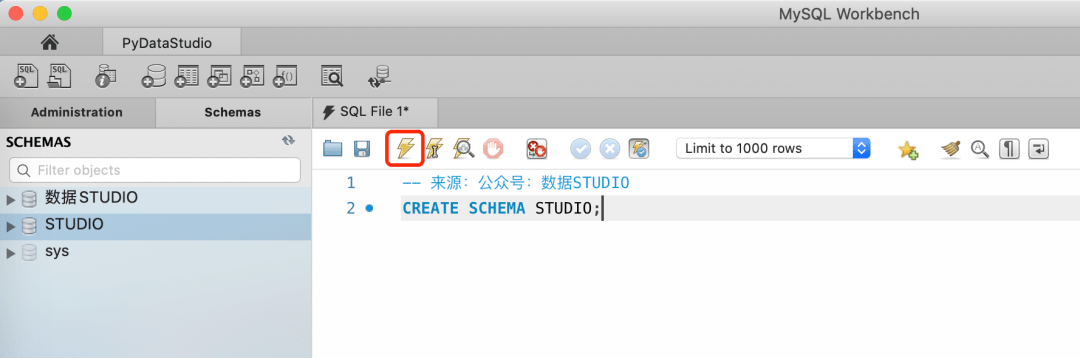
MySQL 創建數據庫
使用上圖中突出顯示的執行按鈕執行此語句后,它將創建一個數據庫 “STUDIO”。
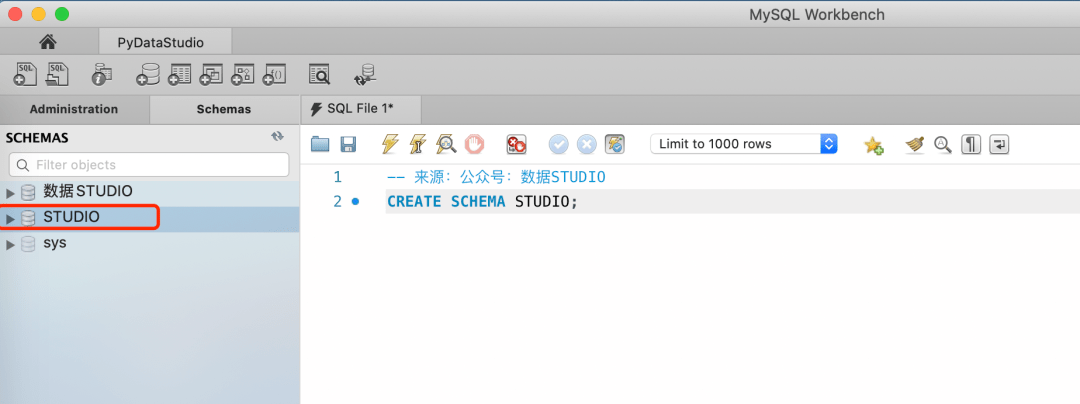
MySQL STUDIO 數據庫
注意:如果你打算在整個項目中將此數據庫用作主數據庫,則需要執行以下操作:
-
右鍵單擊新創建的數據庫名稱
-
選擇 “Set as Default Schema” 的選項。
你新創建的數據庫現在將成為你的默認Schema或數據庫。
一些用戶發現運行執行按鈕后,輸出顯示綠色復選標記,表示數據庫已成功創建;但是,他們無法在架構選項卡中看到數據庫。如果你也有類似的情況,只需單擊 “Schemas” 后的刷新按鈕即可顯示你新創建的數據庫。
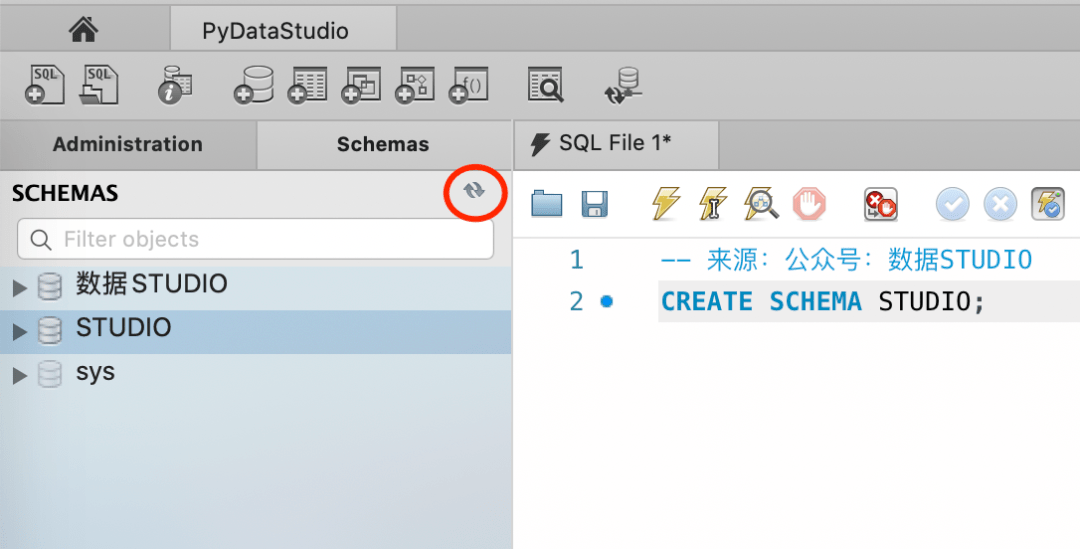
MySQL 刷新按鈕
默認情況下,數據庫包含:
-
Tables
-
Views
-
Stored Procedures
-
Functions
如果你雙擊你的數據庫名稱,你將看到上面提到的功能。
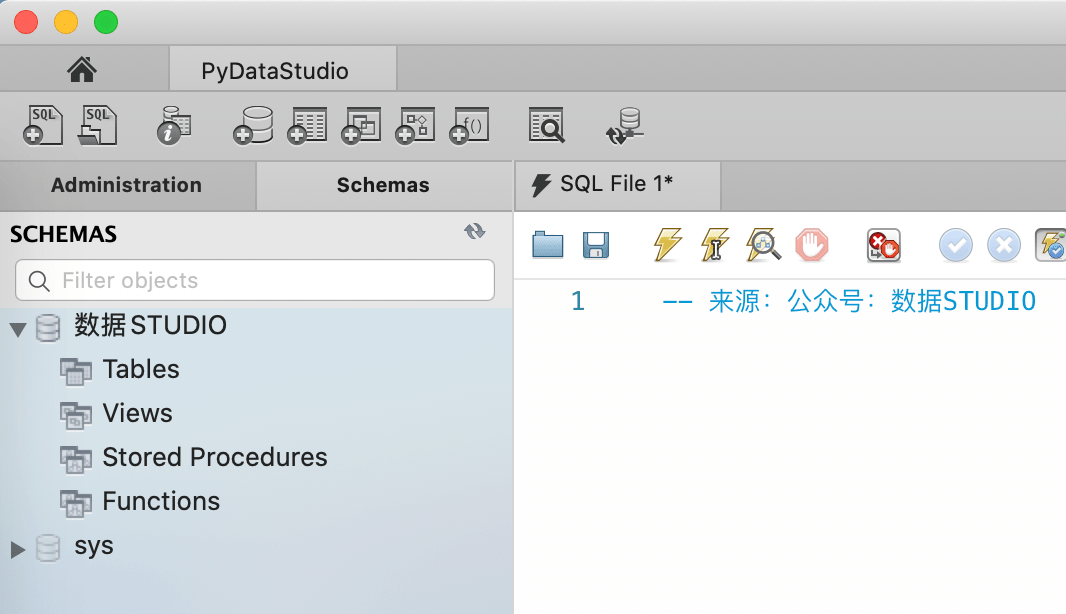
MySQL 數據庫功能
注意:默認情況下,MySQL Workbench 不允許重命名數據庫。因此,用戶只能在已構建的數據庫中創建、更新和刪除表和數據。
但是,如果你覺得自己創建了錯誤的數據庫,請按照本文中提到的步驟將其刪除:
刪除數據庫
在用戶對現有的數據庫不再需要的情況下,可以選擇通過簡單地 drop數據庫來刪除它。
因此,要刪除數據庫,有以下步驟:
-
選擇要刪除的數據庫并右鍵單擊它。選擇 “Drop Schema” 選項,如下圖所示:
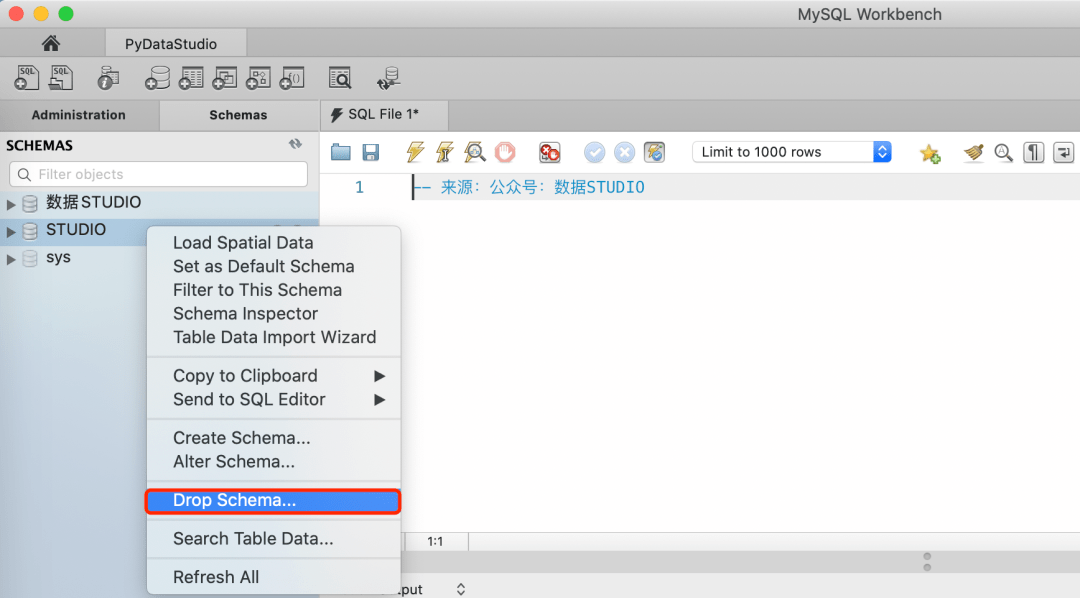
MySQL Drop Schema
-
在彈出窗口中選擇第二個選項,即 “Drop Now” 。一旦選中,整個數據庫(包括數據行、表、函數、存儲過程和視圖)都將從 MySQL 數據庫服務器中刪除。
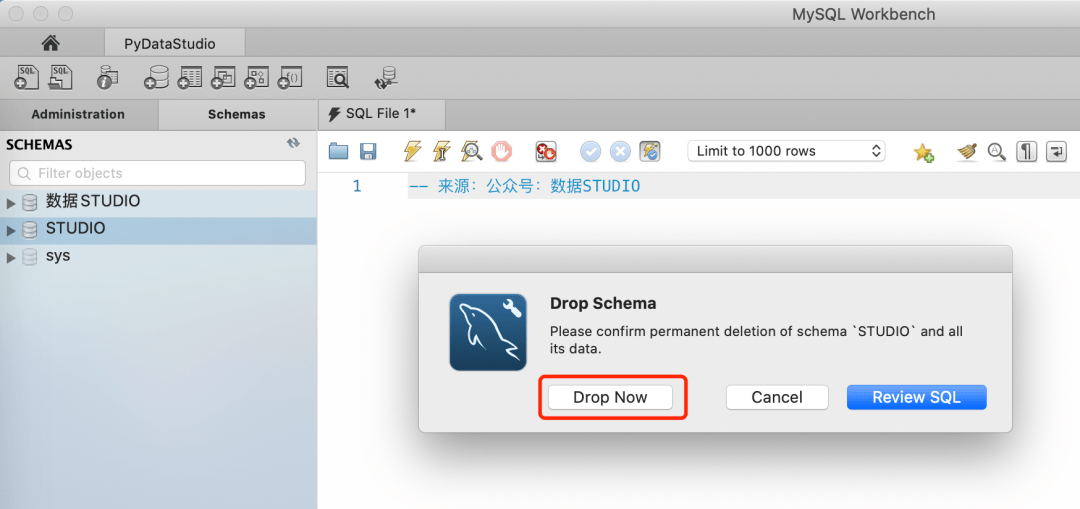
MySQL 立即刪除
如何在 MySQL Workbench 中創建、更新和刪除表注意:在刪除選定的數據庫之前,你可以通過單擊 “Review SQL” 來查看它,這是上面屏幕截圖中指示的第一個選項。
在本節中,我們將學習如何在 MySQL Workbench 的下創建、更新和刪除表。
創建表
按照下面提到的步驟創建表:
-
首先,打開 MySQL Workbench,使用你在安裝過程中提供的root密碼登錄。然后導航到導航選項卡并選擇schema選項卡。模式菜單將顯示所有創建的數據庫。如果你覺得需要創建一個新數據庫,請按照上面的指南創建一個數據庫。
-
選擇你的數據庫,雙擊進入表、視圖、函數、存儲過程等數據庫子菜單。
-
選擇表的子菜單并右鍵單擊它以選擇 “Create Table” 選項。或者,你可以在創建schema菜單后從主工具欄創建一個新表。
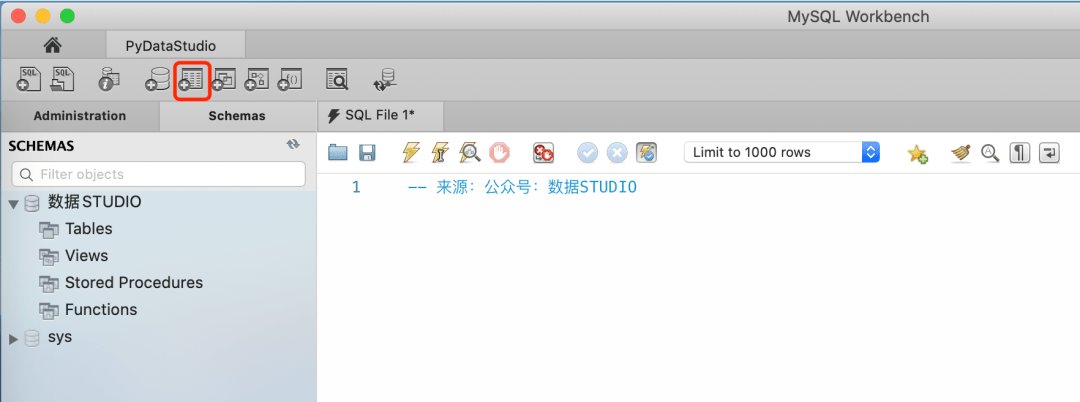
MySQL 創建表
-
新表屏幕打開后,你必須填寫所有詳細信息。例如,在表中輸入表名(PyDataStudio_authors),然后使用默認引擎和排序規則。
-
在中間窗口內單擊,填寫列詳細信息。列名始終包含主鍵 (PK)、唯一索引 (UI)、自動增量 (AI)、非空 (NN)、二進制 (B)、無符號數據類型 (UN) 和 G(生成的列)等屬性.
要清楚地了解和理解上述屬性,請參見下面截圖。填寫完所有詳細信息后,單擊 “Apply” 按鈕。但是,如果你不小心做錯了,可以借助 “Revert” 按鈕進行還原。
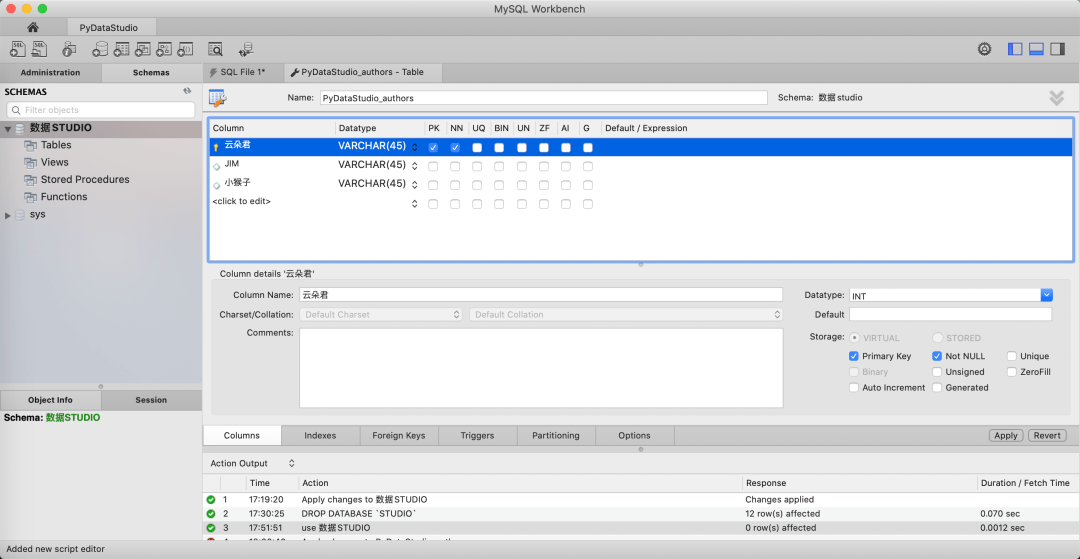
MySQL表填寫詳細信息
-
立即單擊 “Apply” 按鈕,將打開一個 SQL 語句窗口。在此階段,你需要單擊 “Apply” 按鈕執行語句,然后按 “Finish” 按鈕保存更改。
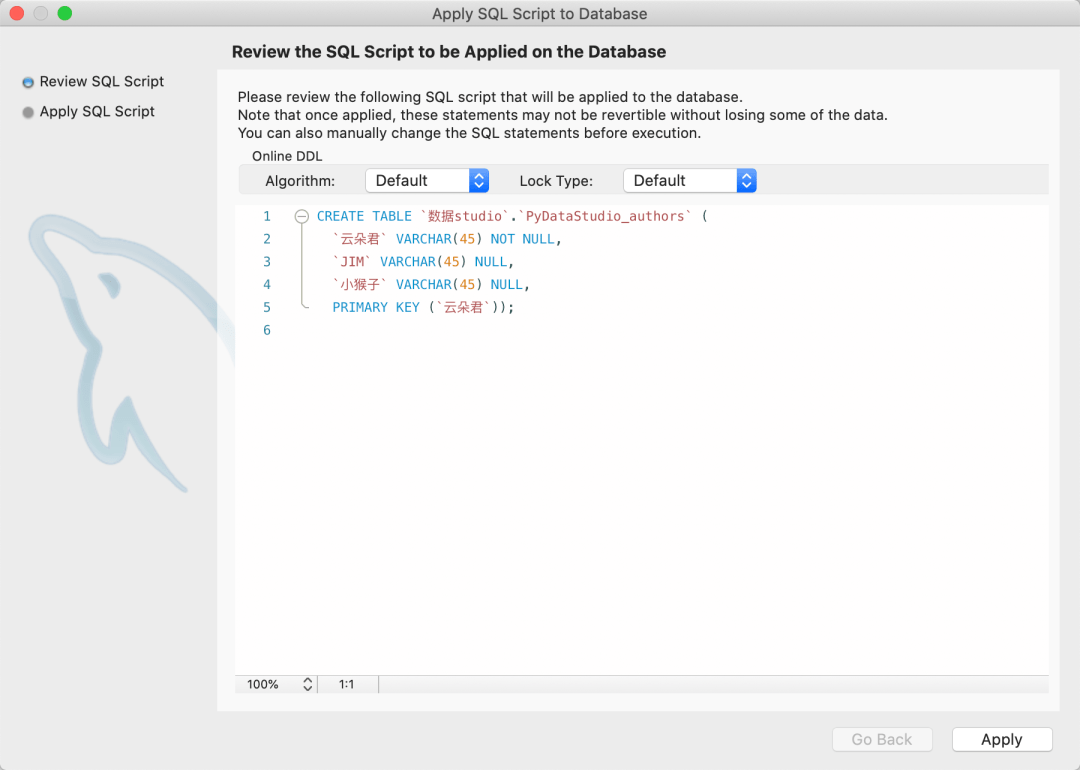
MySQL SQL 語句
-
最后,導航到 “SCHEMAS” 菜單,選擇你的數據庫并雙擊它以打開新創建的表,如下圖所示:
按照下面提到的步驟更新表:
注意:你只能在創建表后更新它。
-
選擇要修改的數據庫下的表,然后單擊屏幕截圖中突出顯示的“表圖標”圖標。

MySQL 更新表
-
在上面的屏幕中,你可以根據需要更新和修改列名、數據類型和所有其他表設置。例如,你可以查看下圖中的更新表。

MySQL 更新表 刪除表
刪除表的步驟與文章中提到的刪除數據庫的步驟類似。因此,請按照以下提示成功刪除表:
-
選擇你要下載的表格,然后右鍵單擊它并選擇 “Drop Table” 選項。將顯示一個類似于下圖的彈出窗口。
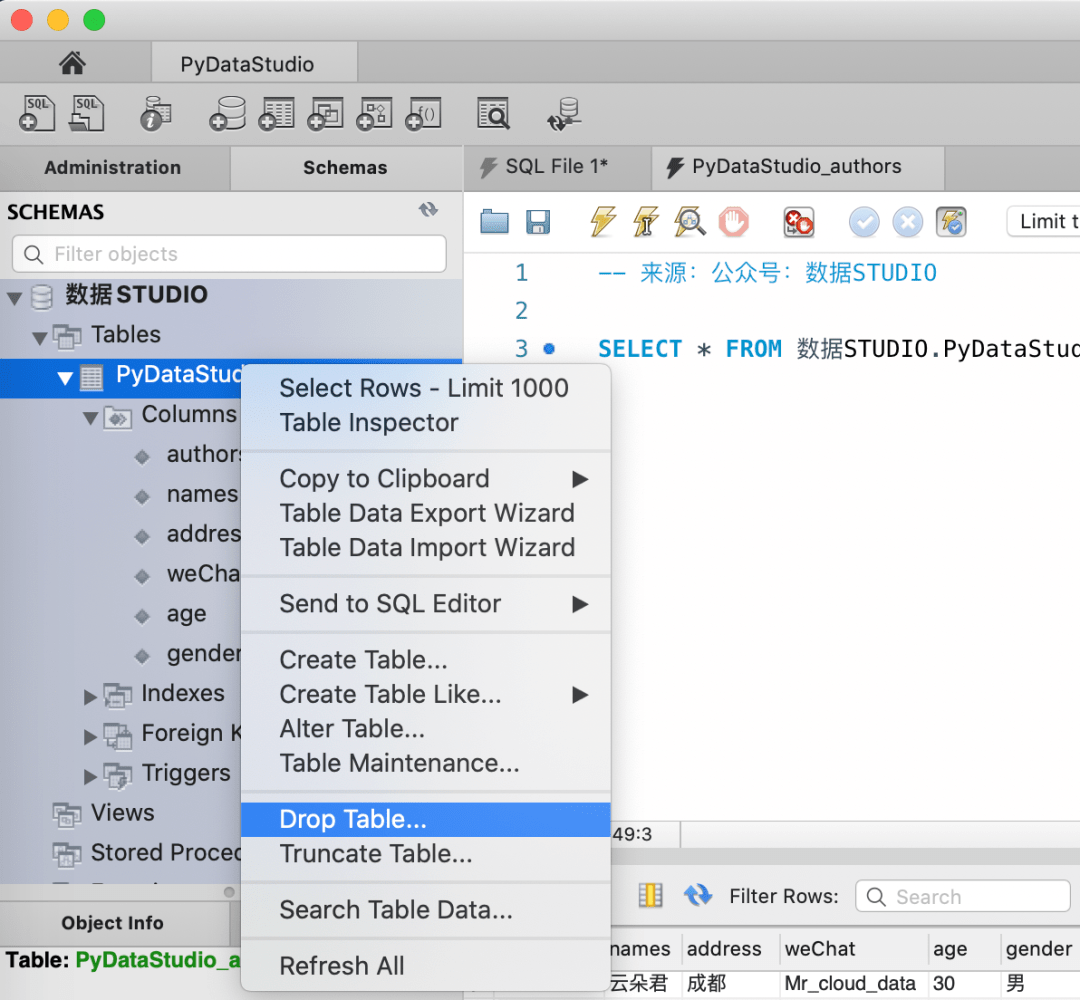
MySQL 刪除表彈出窗口
-
從彈出窗口中選擇 “Drop Now” 選項以立即從數據庫中刪除該表。
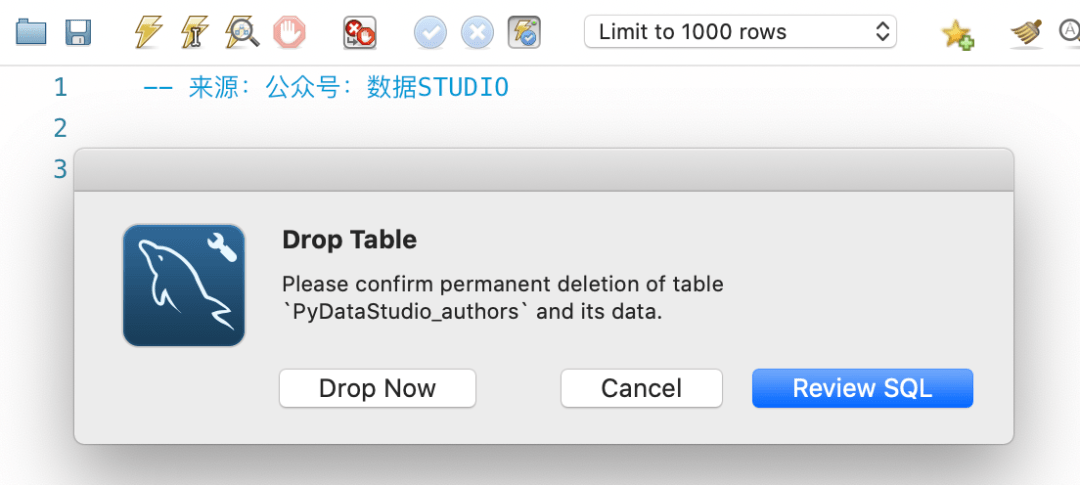
MySQL 刪除表 如何在 MySQL Workbench 中插入、讀取、更新和刪除數據行
在本節中,我們將學習如何在 MySQL Workbench 中插入、讀取、更新和刪除數據行。
插入數據行
首先,你需要做的是:
-
啟動 MySQL Workbench 并使用正確的憑據(root 密碼)登錄。然后,繼續導航選項卡并單擊“Schemas”菜單。在這里,你將找到一個成功創建的數據庫(數據STUDIO)和一個包含使用 MySQL 工作臺的作者的表。
-
選擇已經創建的表格,然后將鼠標懸停在PyDataStudio_authors表上。你將在“authors”列的右側看到三個圖標。單擊表打開一個新窗口(確保支持部分或查詢編輯器指示 MySQL 語句,而下部或輸出部分顯示數據行)。請參閱下面的屏幕截圖:
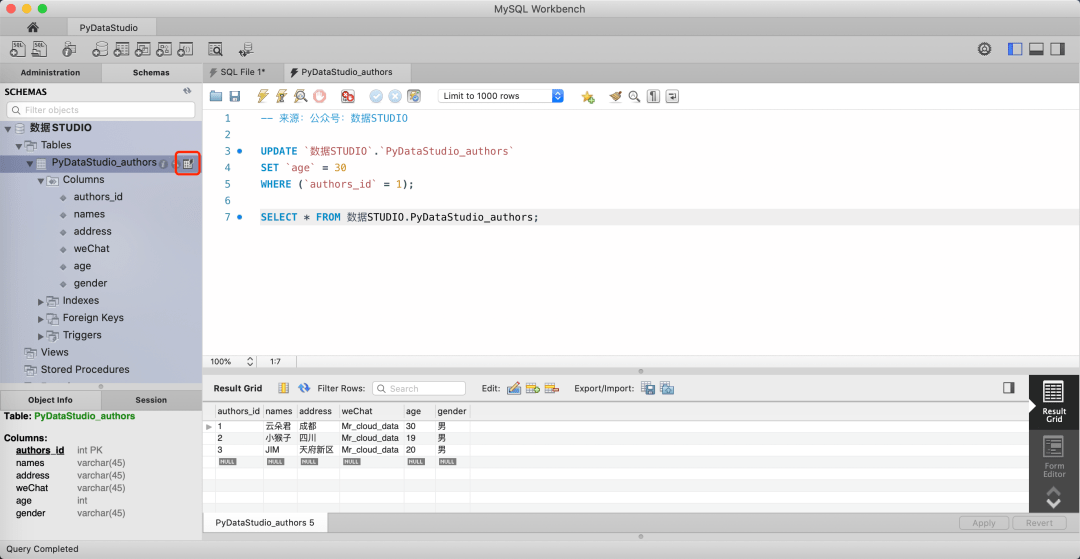
MySQL 單擊突出顯示的表圖標
-
如果你希望將數據輸入一行并插入數據值,請選擇所需的列。不要擔心數據插入,因為它類似于 Excel 工作表。
-
輸入完數據行后,單擊“Apply”和“Finish”按鈕保存輸入的數據行。
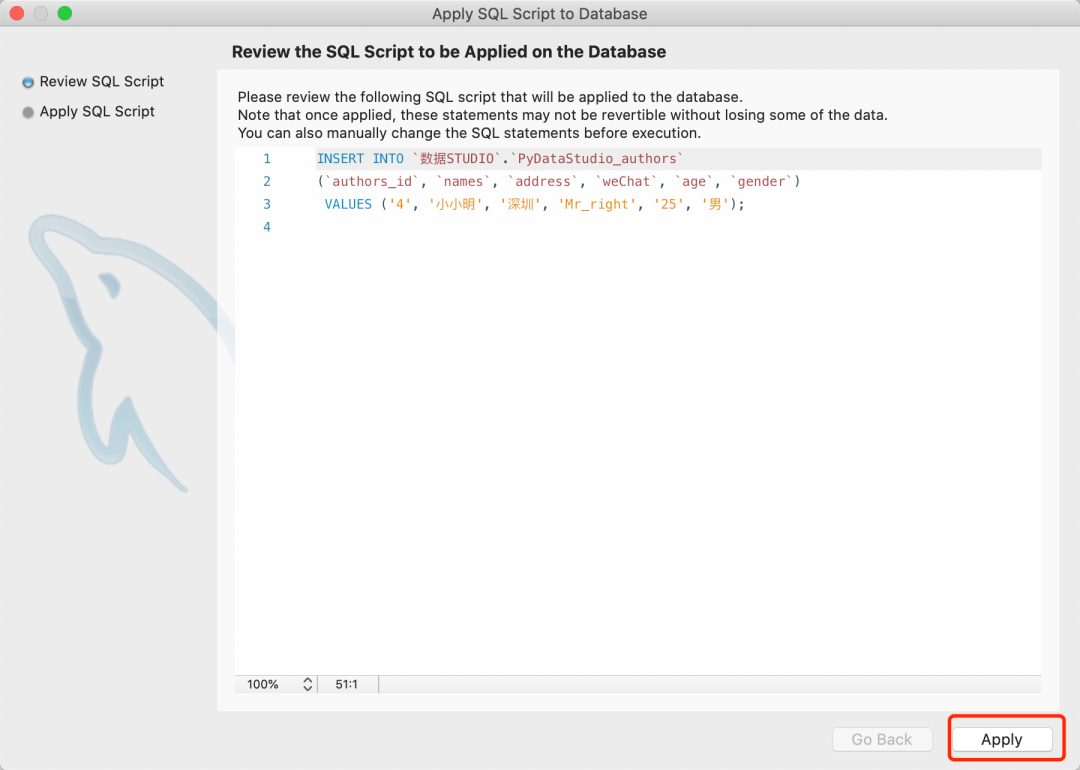
MySQL 插入數據行 更新數據行
這個過程有點類似于我們已經處理過的關于如何更新表的過程。在我們的例子中,我們可以修改和編輯保存的數據行。調整更改后,你可以單擊 “Apply” 按鈕保存更改。這將生成一條 SQL 更新語句,確保單擊 “Finish” 以保存對數據行所做的所有更改。
刪除行
選擇一個數據行,右鍵單擊該行前面顯示的圖標,然后選擇 “Delete Row(s)” 選項。此過程將幫助你從表中刪除單個行。完成后,你可以單擊 “Apply” 按鈕確認更改。之后,單擊 “Finish” 按鈕以保存對數據庫所做的所有更改。

如何在 MySQL Workbench 中導入/導出表或數據庫
在本節中,我們將學習如何在 MySQL Workbench 中導入及導出表或數據庫。
導出數據庫或表
按照以下步驟使用 MySQL 工作臺導出數據庫或表:
-
首先,轉到菜單欄并單擊 “Server”,然后選擇 “Data Export” 選項,如下圖所示。單擊 “Data Export” 選項后,將彈出一個包含數據導出選項和設置的新窗口。
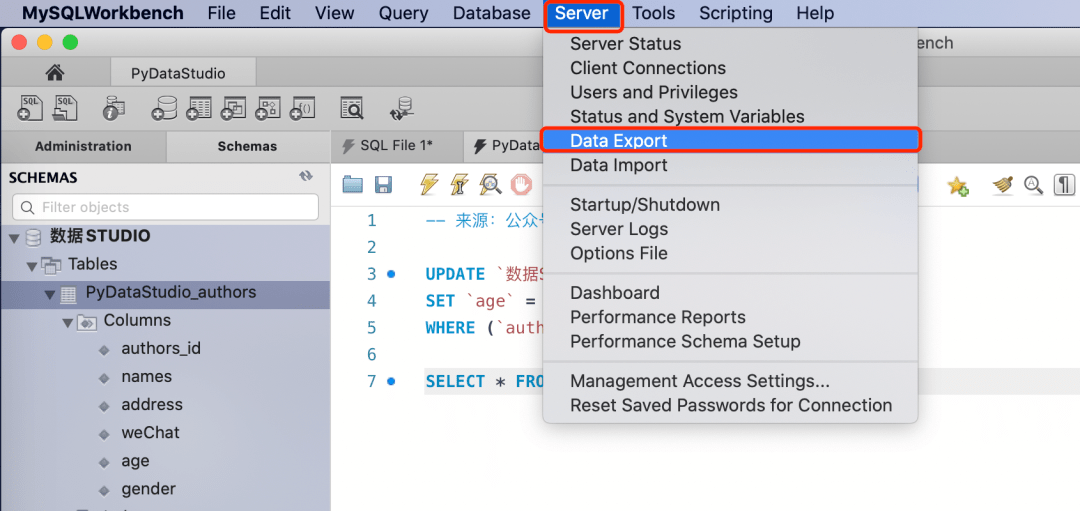
MySQL 數據導出
-
如果你選擇任何數據庫,它將顯示所選數據庫的所有對應表。在本節中,用戶可以使用提供的復選框選擇多個數據庫。請記住,任何選定的數據庫都將包含在導出文件中。同樣,用戶可以從左側部分窗口中選擇多個表格,如下圖所示:
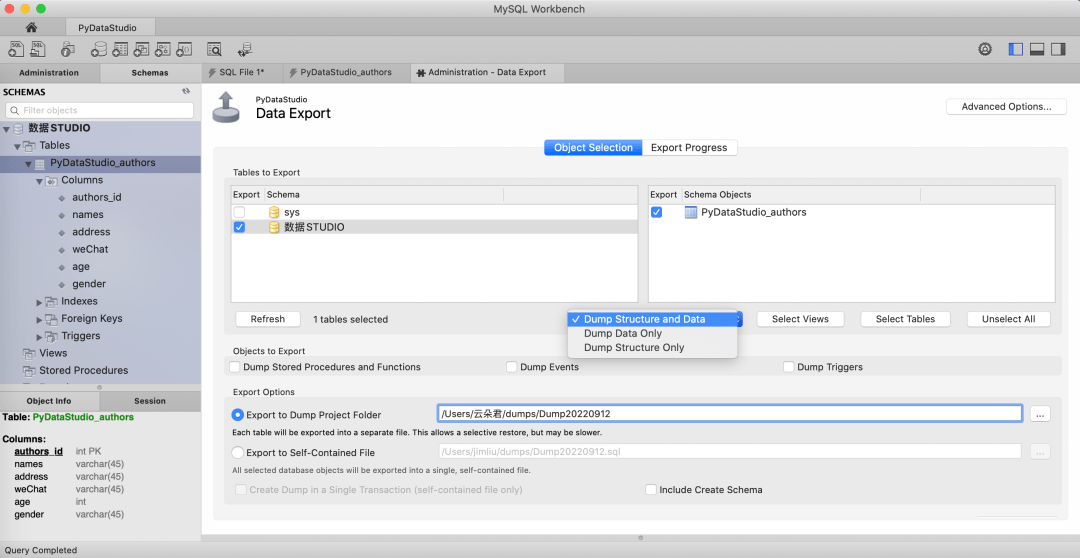
MySQL 導出數據庫
-
在本文教程中,我們將選擇一個數據庫(數據STUDIO)。此外,將選擇數據庫下的表。現在導航下拉框并根據用戶的需要和要求選擇“Dump Structure and Data, Dump Data Only, and Dump Structure Only”。
-
Dump Structure and Data:轉儲數據和結構,如果選擇此選項,它將同時保存數據行和表結構
-
Dump Data Only:僅轉儲數據,此選項將僅將插入的數據行保存在表中。
-
Dump Structure Only:僅轉儲結構,此選項將僅保存表結構(這是用戶定義的數據庫列和數據類型)
-
-
你可以決定選擇導出文件的導出路徑。這里我們使用默認路徑設置。
注意:有兩個單選按鈕,如下所述:
-
Export to Dump Project Folder:導出到轉儲項目文件夾,此選項將所有表作為單獨的 SQL 文件保存在同一文件夾中。每當用戶一一還原導出文件時,這總是有用的。
-
Export to Self-Contained File:導出到獨立文件,此選項會將所有表和數據庫存儲到單個 SQL 文件中。當用戶選擇將所有數據庫、表和數據行作為單個 SQL 文件導入時,始終首選此選項。
-
MySQL 工作臺打開后轉到菜單欄。確保。在將 MySQL 程序安裝到操作系統中時,你不會忘記為 root 用戶提供的憑據。接下來,單擊“Server”并選擇“Data Import”選項。這將打開一個包含數據導入選項和設置的新窗口。
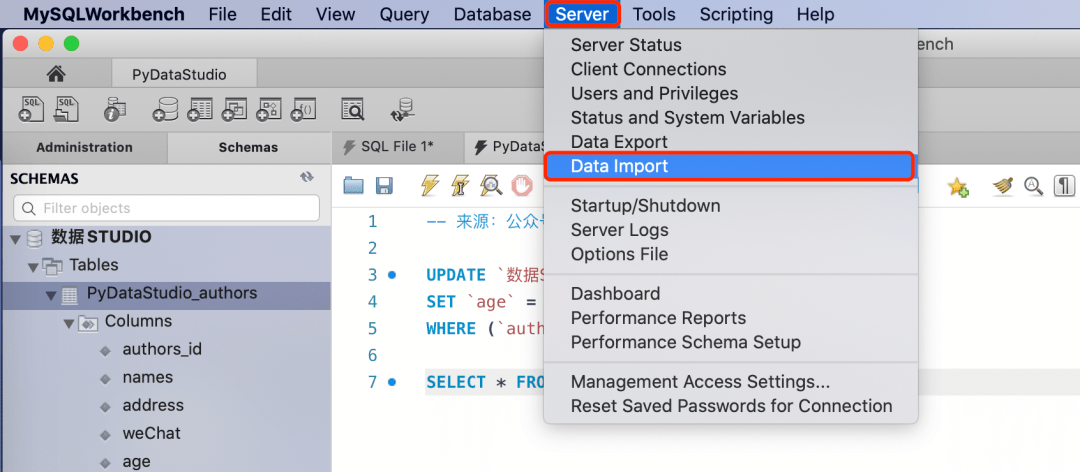
MySQL 數據導入
-
你將看到兩個導入表和數據庫的選項,它們是:
-
“Import from Dump Project Folder.” 從轉儲項目文件夾導入
-
“Import from Self-Contained file.” 從獨立文件導入
-
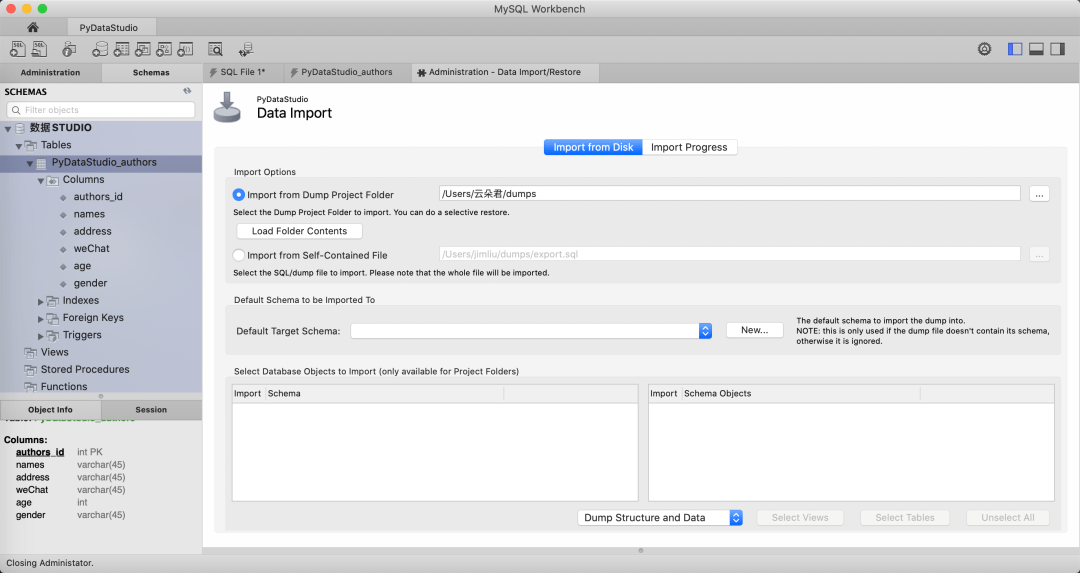
MySQL 數據導入設置
-
選擇第一個選項,即 “Import from Dump Project Folder”。之后,單擊 “Import from Dump Project Folder” 下的 “Load Folder Contents” 以顯示項目文件夾中包含的所有可用數據庫。
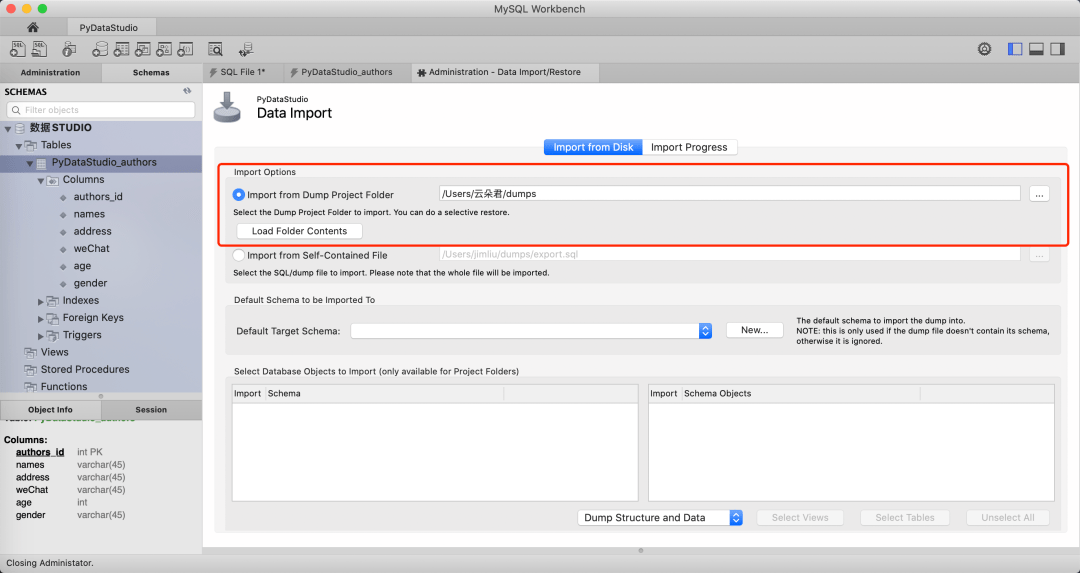
從轉儲項目文件夾導入 MySQL 數據
-
從 “Data Import Option” 中選擇我們創建的數據庫 “數據STUDIO” 以及相應作者的表。
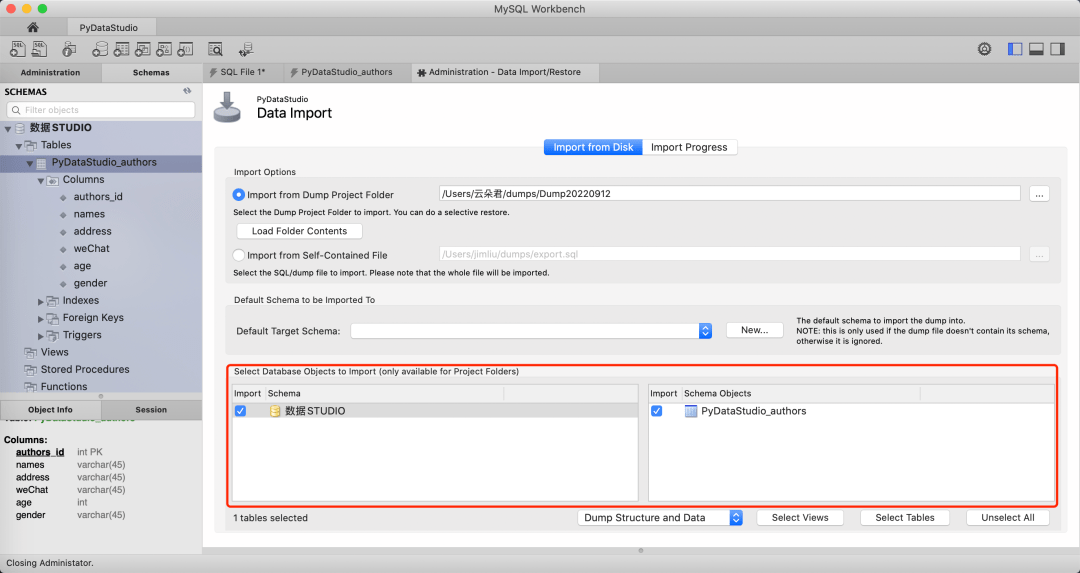
MySQL 數據導入選項
-
該階段的下一步是選擇 “Dump Structure and Data” 選項,通過單擊 “Start Import” 按鈕從備份文件中導入表和數據庫來完成該過程。
-
你新導入的數據庫和表可以在 Schema 部分中找到。如果你的表和數據庫沒有反映,你將單擊模式選項旁邊的刷新按鈕。這將顯示 MySQL 服務器上所有新更新的文件。
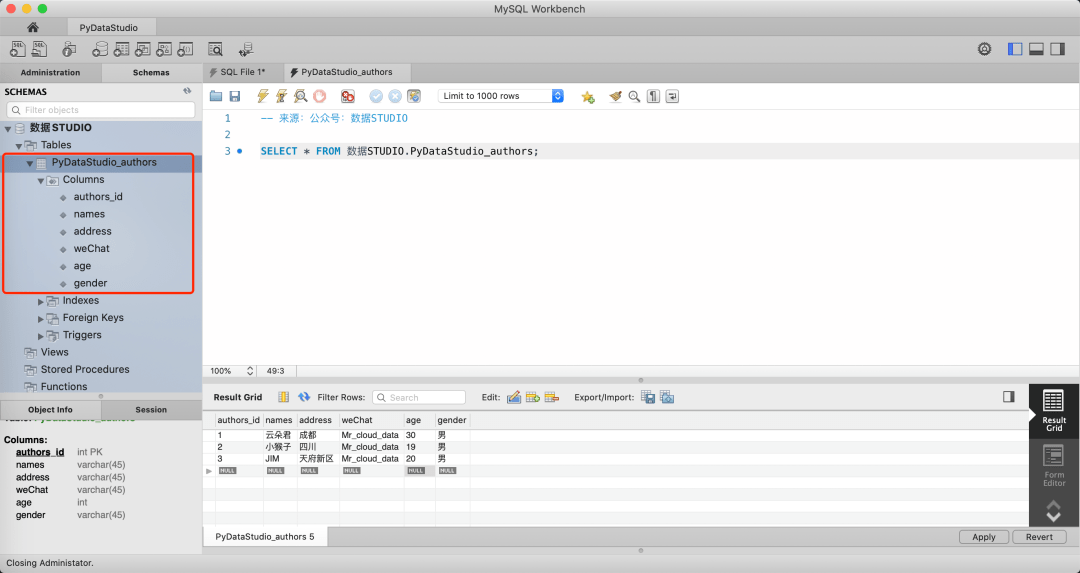
MySQL 導入的數據庫和表 如何連接到 MySQL 服務器
安裝服務器后,你可以使用任何客戶端程序(例如 MySQL 命令行和 MySQL 工作臺)連接它。
使用命令行客戶端連接到 MySQL
MySQL 允許你以交互和非交互模式與 MySQL 交互。命令行客戶端通常位于安裝文件夾的 bin 目錄中,要調用該程序,你只需導航到 MySQL 安裝文件夾的 bin 目錄并鍵入:
mysql
如果程序已經在 PATH 中,你可以使用 “mysql” 語法簡單地調用它。
另一方面,使用此命令連接到 MySQL 服務器:
mysql -u root –p
-
-u root:使用戶能夠在 root 帳戶的幫助下連接到 MySQL 服務器
-
-p:指示 MySQL 提示輸入密碼。
輸入你的 root 帳戶的密碼,然后按“Enter”繼續下一步 確保輸入正確的憑據以使用以下命令連接到 MySQL 服務器:
mysql>
要顯示如下輸出的數據庫:
在當前服務器中,你使用 SHOW DATABASES 語句:
mysql> showdatabases;
這是輸出:
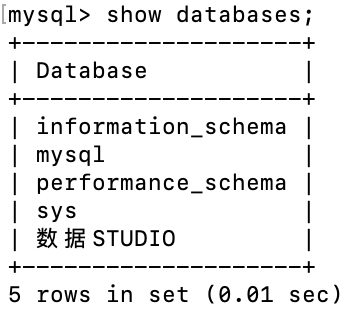
MySQL 顯示數據庫 數據庫連接示例
你可以使用以下鏈接(https://www.mysqltutorial.org/wp-content/uploads/2018/03/mysqlsampledatabase.zip)下載 MySQL 示例數據庫
下載文件已壓縮。因此,你需要使用 zip 程序對其進行解壓縮。
將 sampledatabase.zip 文件解壓后,可以將示例數據庫加載到 MySQL 數據庫服務器中,并使用以下 SQL 語句進行測試:
USEclassicmodels;
SELECT* FROMcustomers;
MySQL 加載示例數據庫
基本上,語句的本質是將當前數據庫切換到經典模型,并從客戶表中查詢數據。因此,如果你看到返回的客戶數據,則說明你已成功將示例數據庫導入 MySQL 數據庫服務器。
示例數據庫架構
MySQL 數據庫模式具有以下表:
-
Customers:客戶,存儲客戶的數據
-
Products:產品,比例模型汽車的商店列表
-
Product lines:產品線,商店產品線類別列表
-
Orders:訂單,存儲客戶下達的銷售訂單
-
Order details:訂單詳細信息,存儲每個拍賣訂單的訂單行詳細信息
-
Payments:付款,存儲客戶根據其帳戶進行的付款
-
Employees:員工,存儲員工信息以及組織結構,例如誰向誰報告
-
offices:辦公室,商店銷售辦公室數據
第 1 步:從 MySQL 示例數據庫部分下載 classicmodels 模式
第 2 步:將下載的文件解壓縮到你可以輕松訪問的文件夾中。你可以使用任何你想要的文件夾。對于我們的例子,讓我們將文件解壓縮到Mysql目錄。

解壓文件
第 3 步:使用以下語法創建數據庫:
createdatabasemysqlsimpledatabase;
創建數據庫
第 4 步:借助 USE 語句,現在讓我們使用新創建的示例數據庫。為此,請使用以下語法;
usemysqlsimpledatabase;
使用數據庫
第 5 步:更改數據庫后,我們現在將繼續下一步,即將我們的“mysqlsampledatabase”導入我們的 MySQL 服務器。使用以下語法導入數據庫;
Source /usr/local/mysql/mysqlsampledatabase.sql
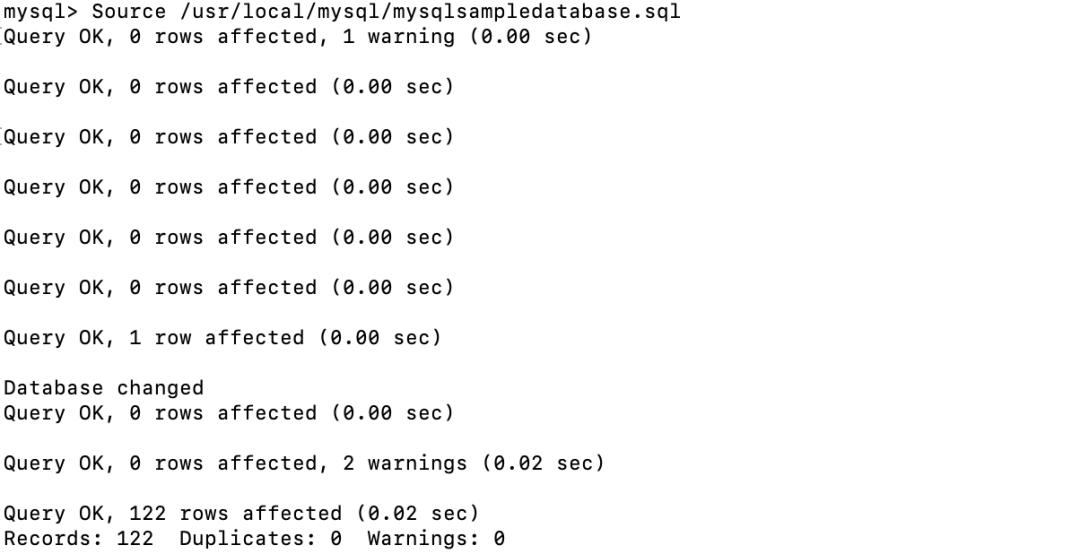
MySQL 導入數據庫
注意:在 “Source” 語句之后,放置解壓數據庫的路徑。這有所不同,因為你的目錄與我的不同。
第 6 步:使用 “SHOW DATABASES” 命令列出當前服務器中的所有數據庫:
showdatabases;
提供的輸出應類似于下圖所示,即新創建的經典模型數據庫。
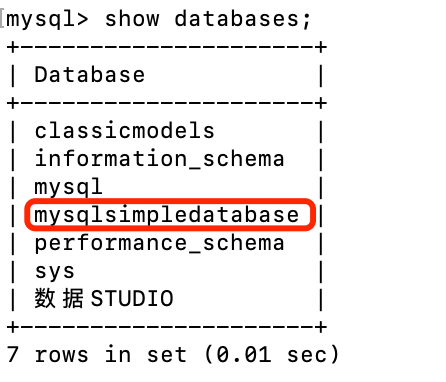
MySQL 顯示一個新創建的數據庫
你現在已使用 MySQL 命令行客戶端將數據庫導入 MySQL 服務器。
了解 MySQL Shell 命令
MySQL shell 至關重要,因為它使用戶能夠修改代碼編輯器的環境執行,例如活動編程語言配置或 MySQL 服務器連接。以下是包含所有命令的比較表,無論使用或選擇何種語言。
注意:命令要獨立于執行模式;因此,它們以“”(轉義序列)開頭
| 命令 | 捷徑 | 描述 |
|---|---|---|
| help | h or ? | 獲取有關 MySQL 的幫助 |
| quit | q or exit | 退出 MySQL 外殼 |
| status | s | 顯示 MySQL shell 的當前狀態 |
| 在 SQL 模式下開始多行模式。(當輸入一個空行時,代碼被緩存然后執行) | ||
| js | 將執行模式更改為 JAVA | |
| connect | C | 連接 MySQL 實例 |
| py | 將執行模式更改為 Python/ target=_blank class=infotextkey>Python | |
| reconnect | 重新連接到 MySQL 實例 | |
| sql | 更改為 SQL 執行模式 | |
| source | . Or source不帶反斜杠) | 將使用活動語言執行腳本 |
| disconnect | 斷開與全局會話的連接 | |
| use | u | 指定要使用的架構 |
| history | 編輯和查看命令行歷史 | |
| warning | W | 顯示執行語句生成的警告 |
| nowarning | w | 不顯示執行語句產生的警告 |
| watch | 在選項和參數的幫助下運行提供的報告并定期刷新結果 | |
| rehash | 手動更新自動完成名稱緩存 | |
| show | 在參數和選項的幫助下運行提供的報告 | |
| option | 更改和查詢 MySQL shell 配置選項 | |
| system | ! | 運行指定的操作系統命令并在 MySQL shell 中顯示結果 |
| pager | p | 配置 MySQL 使用的 pager 以顯示文本 |
| edit | e | 在默認系統編輯器中打開命令,然后在 MySQL shell 中運行它 |
| nopager | 禁用 MySQL shell 之前配置為使用的所有尋呼機 |
如何在 MySQL 中創建用戶
你對 MySQL 用戶這個詞是怎么理解的?這是存儲在“USER”表中的記錄,其中包含 MySQL 服務器的帳戶權限、登錄信息和主機信息。創建用戶至關重要,因為它在管理和訪問數據庫中起著至關重要的作用。
要創建一個新的 MySQL 用戶,我們使用 Create User 語句。此語句在數據庫服務器中創建一個新用戶帳戶。新創建的帳戶為新帳戶提供資源限制、角色、TLS/SSL、身份驗證和密碼管理屬性。它還使用戶能夠控制需要鎖定和解鎖的帳戶。
如果你打算使用此語句,請確保擁有 “Create User Statement” 的全局權限。此外,你可以改為擁有 “INSERT” 權限。
注意:創建一個已經存在的用戶會拋出一個錯誤信息。但是,如果你使用 “IF NOT EXISTS” 子句,該語句將對所有已存在的名稱發出警告,而不是拋出錯誤消息。
默認情況下,MySQL 服務器包含允許合法所有者管理和訪問數據庫的 root 用戶帳戶。但是,有時可以授予其他用戶訪問數據庫的機會,而無需為其提供完全控制權。在這種情況下,為非 root 用戶提供訪問和修改數據庫的有限權限。
在 MySQL 服務器中創建用戶
首先,我們需要檢查服務器中的所有現有用戶。為此,請使用以下語法:
selecthost, userfrommysql.user;
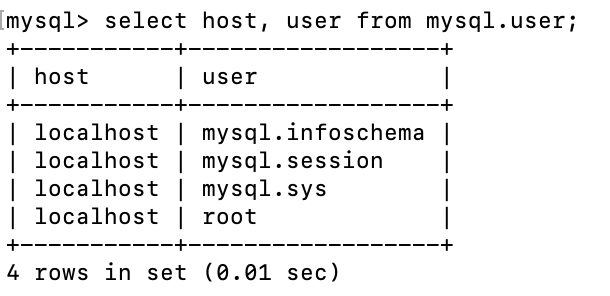
可用用戶列表
使用下面的語法在數據庫中創建一個新用戶。
createuser'account_name'@ 'localhost'identifiedby'MyPassword';
讓我們分解上面的語法,以便你清楚地理解我們在說什么:
“account_name”是新用戶,而“MyPassword”是新用戶用于登錄 MySQL 服務器的密碼。
注意:“account_name”包含兩部分:用戶名和主機名。用戶名和主機名由@symbol 分隔。
主機名:是用戶可以用來連接數據庫的主機名。
用戶名是訪問或修改數據庫的用戶名。
username@hostname
注意:主機名是可選的。因此,如果你不創建它,用戶可以使用服務器上任何其他創建的主機。
要編寫不帶主機名的用戶名,請使用以下語法:
username@%
必須了解使用 create user 語句將創建具有完全權限的用戶。要限制權限,你將使用“GRANT”語句。
創建新用戶示例
遵循以下準則在 MySQL 數據庫服務器中創建新用戶:
-
借助 MySQL 客戶端工具,打開 MySQL 服務器
-
輸入安裝期間提供的憑據
-
要顯示當前 MySQL 服務器中的所有用戶,請執行以下命令:
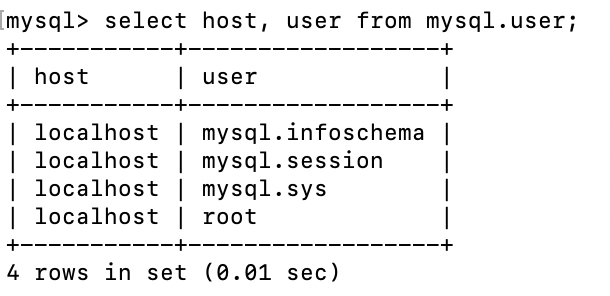
可用用戶列表
-
使用以下命令創建新用戶:
創建新用戶
-
運行前面的命令以顯示所有用戶,如下圖所示
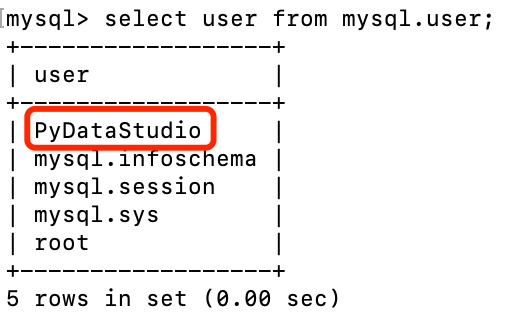
顯示所有用戶
從上圖可以看到 “PyDataStudio”用戶已經創建成功。讓我們嘗試將“ IF NOT EXISTS”語句與“ CREATE USER”語句一起使用。
CREATEUSERIFNOTEXISTS數據STUDIO@localhost IDENTIFIEDBY'kip34834331';
IF NOT EXISTS 語句 向最近創建的用戶授予權限
以下是 MySQL 服務器提供的一些常用權限。
-
ALL PRIVILEGES:這個實例中的新用戶被允許控制整個數據庫。
-
CREATE:允許用戶創建表和數據庫
-
DELETE:允許用戶刪除特定表的行
-
SELECT:將使用戶能夠讀取數據庫
-
UPDATE:這將允許用戶更新表行
-
INSERT:允許用戶在特定表中插入一行
-
DROP:允許用戶刪除表和數據庫
要授予新創建的用戶權限,請執行以下命令:
GRANTALLPRIVILEGESON* . * TOPyDataStudio@localhost;
將所有權限授予新創建的用戶
要提供特定權限,請運行以下命令:
GRANTCREATE, SELECT, INSERTON* . * TOPyDataStudio@localhost;
向用戶授予特定權限
有時你需要剝奪用戶權限。為此,請執行以下命令:
FLUSHPRIVILEGES;
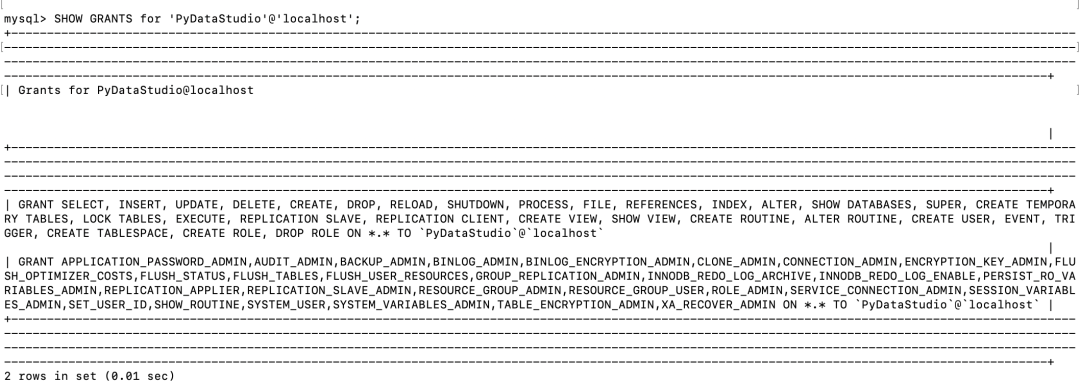
刷新所有權限
此外,如果你想查看授予用戶的權限,請執行以下命令:
SHOWGRANTSfor'PyDataStudio'@ 'localhost';
在 MySQL 服務器中刪除用戶
如本文前面所見,MySQL drop 語句用于刪除或刪除。因此,如果與用戶一起使用,該語句將從數據庫服務器中刪除用戶及其授予的所有權限。
注意:如果你嘗試刪除數據庫服務器中不存在的用戶,你將收到錯誤消息。
如果你計劃使用“刪除用戶”語句,請始終確保具有“創建用戶”語句所需的全局權限或 MySQL 系統模式的“刪除”權限。
使用以下語法從 MySQL 數據庫服務器中刪除所有用戶帳戶。刪除用戶'account_name';
刪除用戶示例
按照此示例中提到的步驟在 MySQL 數據庫服務器中刪除用戶。
-
使用MySQL客戶端工具打開MySQL服務器
-
輸入正確的憑據
-
使用以下命令顯示所有用戶
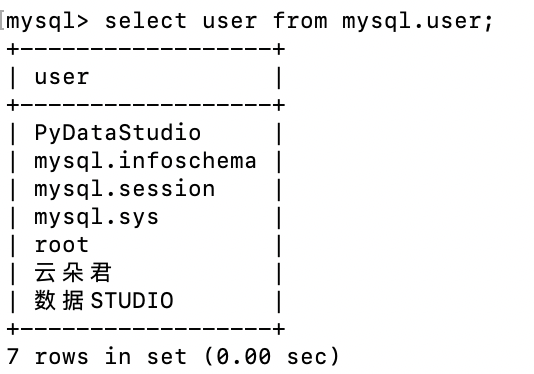
數據庫服務器中的所有用戶
-
現在執行以下命令刪除用戶帳戶
我們執行的命令將從我們的數據庫服務器中刪除或刪除“數據STUDI”和“云朵君”帳戶,如下面的屏幕截圖所示。成功刪除用戶帳戶后,你需要重新運行 show all user 命令以確定用戶已成功刪除。
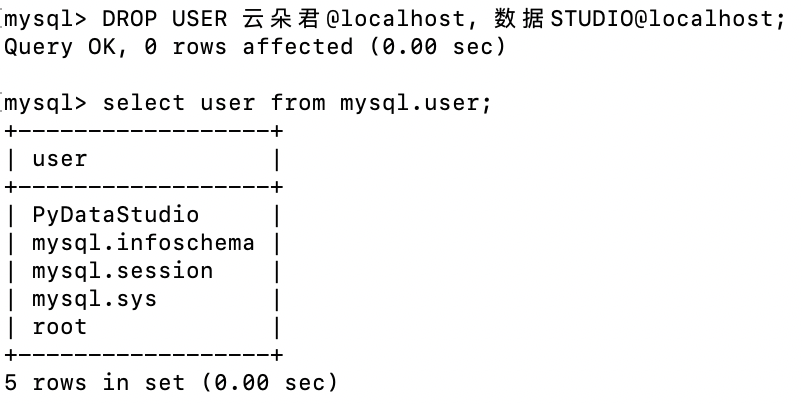
刪除用戶和顯示已刪除用戶的圖像 寫在最后
我們相信這篇文章已經足夠全面,涵蓋了你需要了解的有關 MySQL 的所有內容。務必動手嘗試該過程以熟悉使用 MySQL 所需的所有知識。






